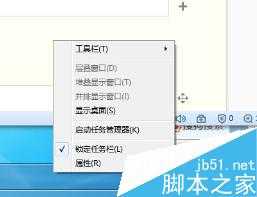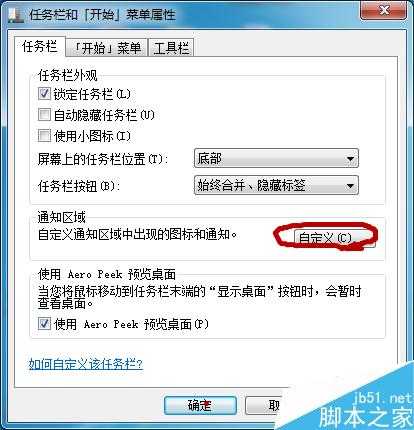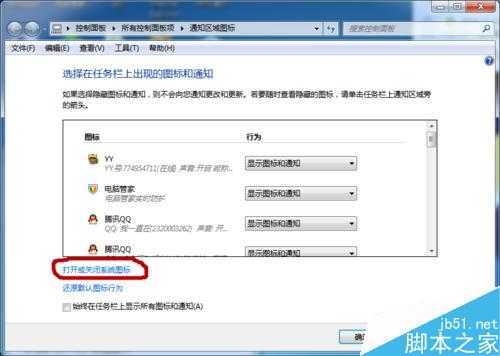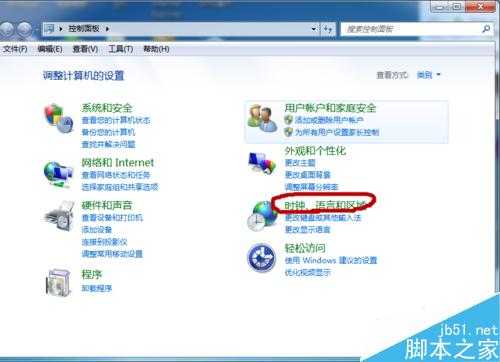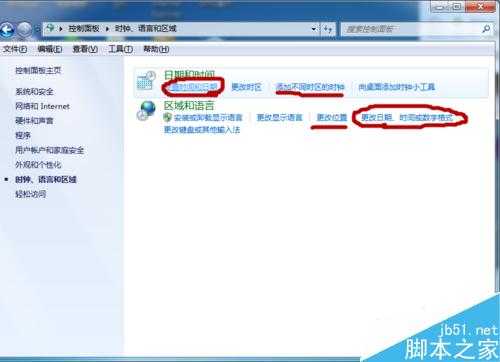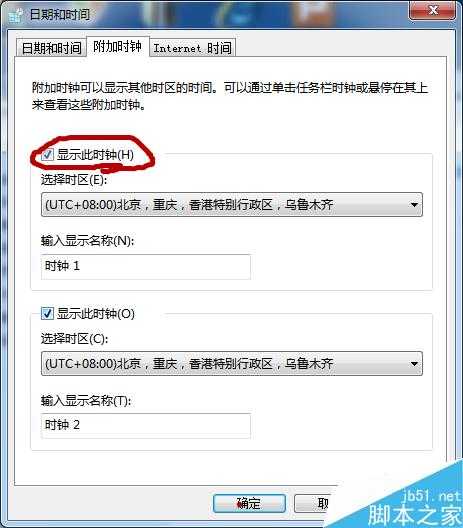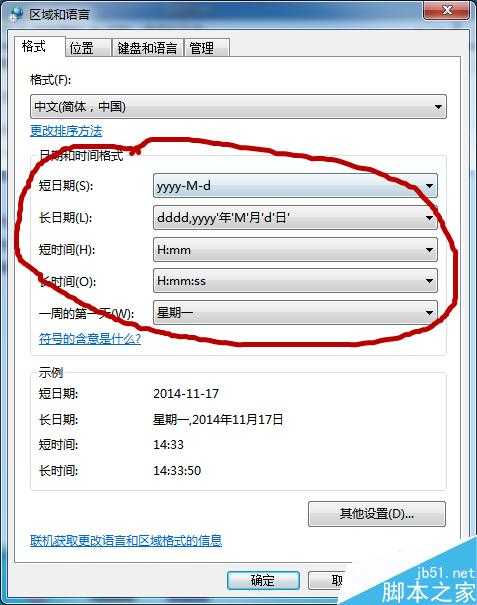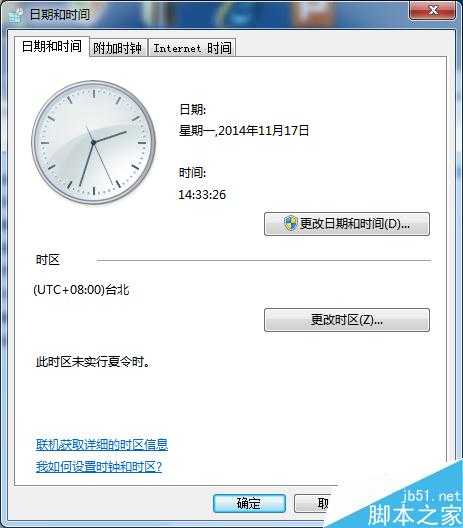站长资源电脑基础
电脑任务栏不显示时间怎么办?
简介在屏幕的右下角,任务栏上,会显示一个时间,在使用电脑时,可以随时掌握时间,对很多人来说,看这个时间,已经成了习惯,那么电脑任务栏不显示时间怎么办?下面小编就为大家详细介绍一下,来看看吧!步骤电脑时间不见了,可能是我们删除了时间的显示软件。但电脑本身也有一个自带的时间,用于qq,网页&middo
在屏幕的右下角,任务栏上,会显示一个时间,在使用电脑时,可以随时掌握时间,对很多人来说,看这个时间,已经成了习惯,那么电脑任务栏不显示时间怎么办?下面小编就为大家详细介绍一下,来看看吧!
步骤
电脑时间不见了,可能是我们删除了时间的显示软件。但电脑本身也有一个自带的时间,用于qq,网页····计时。所以电脑如果时间显示不见了,我们也不必着急,按照我们方法,定能够帮得到你哦。
在电脑下方空白处点击右键---属性。在通知区域点击自定义---打开或关闭系统图标,我们终于找到时钟了,选择打开,我们就可以看到时间显示。
当然我们可以自己设置时间的格式。在控制面板中日期与时间。里面可以设置时间日期,也可以更改时间格式的哦,还有很多别的功能,如果你想要的,自己可以去试试。
按照这个顺序解决你的烦恼应该没问题吧。
以上就是电脑任务栏不显示时间的解决方法介绍,碰到类似问题的朋友可以参考本文,希望能对大家有所帮助!